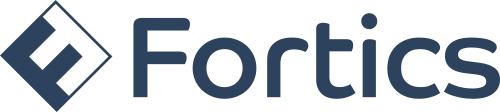O Continuous Learning é um novo módulo de automação que permite agendar reprocessamentos automáticos dos conhecimentos utilizados pelos agentes.
Com ele, você pode configurar agendas diárias, semanais ou personalizadas, assegurando que as fontes de dados sejam revisadas e atualizadas periodicamente sem intervenção manual.
Antes, o processamento dos conhecimentos precisava ser feito manualmente.
Agora, com o Continuous Learning, o GOgenier reprocessa automaticamente os conhecimentos de acordo com os agendamentos definidos pelo usuário.
Exemplo: imagine que você utiliza uma base de dados com informações de produtos, preços ou estoques, que sofre alterações ao longo do dia.
Com o Continuous Learning, é possível configurar o GOgenier para reprocessar esse conhecimento automaticamente em horários específicos — por exemplo, às 10h e às 22h — garantindo que o agente trabalhe sempre com dados atualizados, sem necessidade de intervenção manual.
1 - Como configurar o Continuous Learning
1.1. Dentro do GOgenier, acesse a opção Conhecimentos, localizada no menu lateral:

1.2. Selecione o conhecimento em que deseja aplicar o Continuous Learning e clique em Editar:

1.3. Ative a opção Avançado:

1.4. Ao fazer isso, as seguintes opções serão exibidas:

Ative a opção Continuous Learning.
1.5. Dentro do Continuous Learning, existem as seguintes opções:

1.5.1 Modo de processamento
- Limpa conteúdo e processa (Padrão): remove cache e dados anteriores antes de iniciar um novo processamento.
- Processa novos conteúdos: mantém o conteúdo existente e processa somente o que for novo.
1.5.2 Intervalo de horário, dias e meses
No primeiro campo, você deve definir horários específicos em que o conhecimento será processado automaticamente. Basta escolher um horário e clicar em Adicionar Horário.
Exemplo: 
É possível adicionar vários intervalos de execução, conforme a necessidade e de acordo com o limite do seu plano.
- Logo abaixo, você deve definir dias específicos em que o conhecimento será processado automaticamente. Basta clicar nos dias desejados.
Exemplo: 
Caso nenhum dia seja selecionado, serão considerados todos os dias da semana.
- Por fim, você deve definir quais os meses específicos em que o conhecimento será processado automaticamente. Basta clicar nos meses desejados.
Exemplo:

Caso nenhum mês seja selecionado, serão considerados todos os meses.
Considerando as configurações acima, o conhecimento será processado às 10h da manhã e às 22h da noite, de segunda a sexta-feira, nos meses de janeiro, março, maio, agosto, setembro, outubro e dezembro.
1.6. Após definir os períodos, basta clicar no botão Salvar, localizado no canto inferior direito da tela:

Agora, este conhecimento está com o Continuous Learning devidamente configurado. Ao visualizar o conhecimento, será possível ver um ícone de relógio, indicando que ele possui o Continuous Learning ativo:

Assim, o Continuous Learning assegura que suas fontes de conhecimento sejam constantemente atualizadas, evitando retrabalho e mantendo o agente sempre alinhado às informações mais recentes.